【Mac系统 + Python + Django】之开发一个发布会系统【Django视图(二)】
此学习资料是通过虫师的python接口自动化出的书学习而来的,在此说明一下,想学习更多的自动化的同学可以找虫师的博客园,非广告,因为我python+selenium自动化也是跟虫师学的,学习效果很好的,特此推荐:
传送门
这里我们要进行开发一个发布会系统来了解Django框架,来看第二部分Django视图。
目录:
一、登录功能
二、Cookie和Session
三、Django认证系统
一、登录功能 返回目录
在上一章,我们已经简单用了html模板,在它基础上继续开发:
1、修改index.html文件为发布会html:
<!DOCTYPE html>
<html lang="en">
<head>
<meta charset="UTF-8">
<title>Django Page</title>
</head>
<body>
<h1>发布会系统</h1>
<form>
<input name="username" type="text" placeholder="输入用户名"/>
<br/>
<input name="password" type="password" placeholder="输入密码"/>
<br/>
<button id="btn" type="submit">登录</button>
{% csrf_token %}
</form>
</body>
</html>
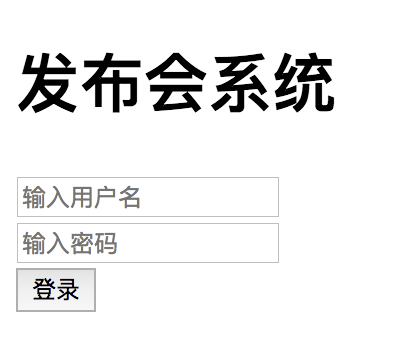
2、GET、POST请求
(1)GET请求
form标签中加入:method="get"
<form method="get">
<input name="username" type="text" placeholder="输入用户名"/>
<br/>
<input name="password" type="password" placeholder="输入密码"/>
<br/>
<button id="btn" type="submit">登录</button>
</form>
在页面输入用户名密码之后,提交表单,URL地址会添加用户名、密码
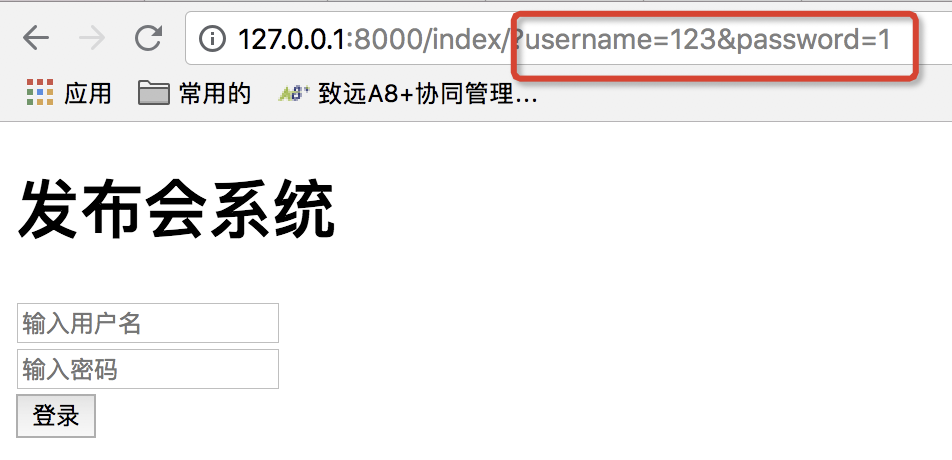
(2)POST请求
提交表单后,页面报错:
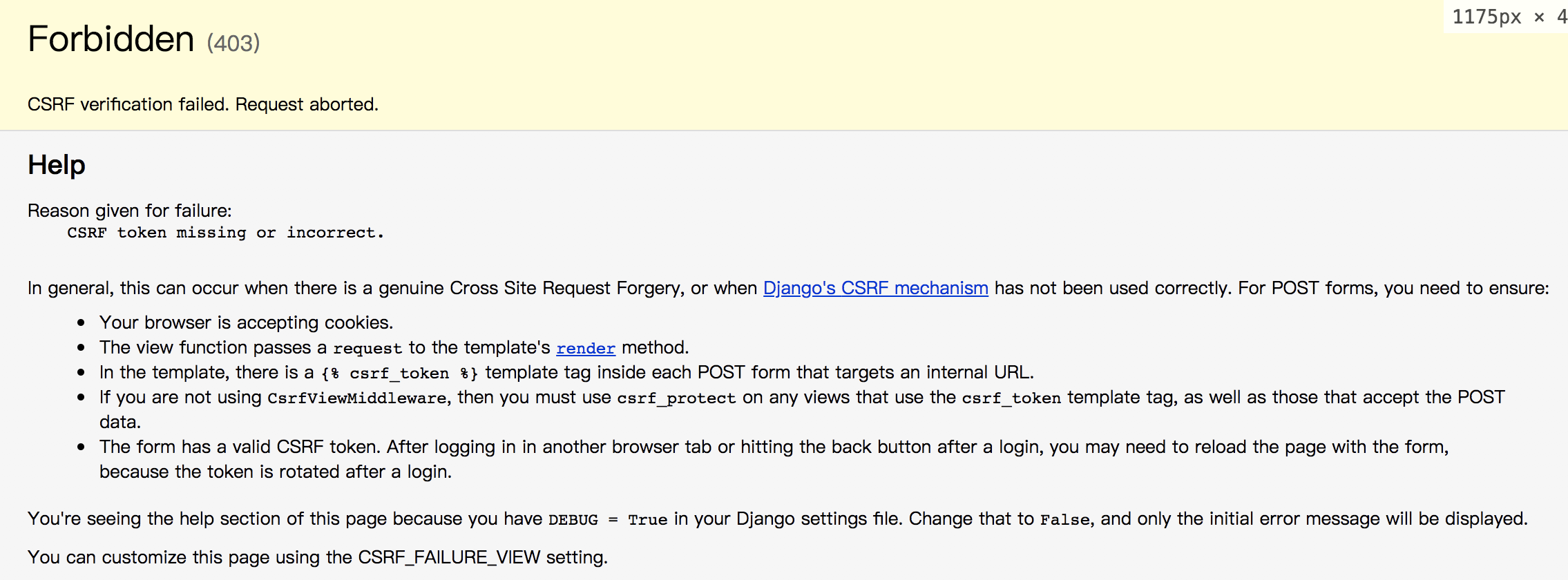
大概意思是Django对CSRF有保护措施,表单会自动生成令牌,通过令牌判断POST是否来自同一个网站,只需添加令牌即可,form添加{% csrf_token %}#}
<form method="post">
<input name="username" type="text" placeholder="输入用户名"/>
<br/>
<input name="password" type="password" placeholder="输入密码"/>
<br/>
<button id="btn" type="submit">登录</button>
# 添加令牌
{% csrf_token %}
</form>
再次刷新提交,就不报错了。
3、处理登录请求
修改index.html,添加action="/login_action/":
<form method="post" action="/login_action/">
再打开guest/urls.py文件,添加路径:
urlpatterns = [
...
url(r'^login_action/$', views.login_action)
]
再在sign/views.py下添加login_action()函数
def login_action(request):
if request.method == "POST":
username = request.POST.get("username","")
password = request.POST.get("password","")
if username == "" and password == "":
return HttpResponse("Django good!")
else:
return render(request,"index.html",{"error" : "Django login is error!"})
最后再在templates/index.html中添加error错误提示:
<form method="post" action="/login_action/">
<input name="username" type="text" placeholder="输入用户名"/>
<br/>
<input name="password" type="password" placeholder="输入密码"/>
<br/>
<button id="btn" type="submit">登录</button>
<br/>
# 提示信息
{{ error }}
{% csrf_token %}
</form>
{ { error } }:对应render返回字典中的key。
如果用户名密码正确则:
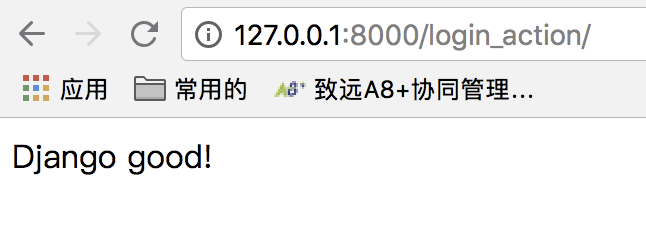
否则的话,提示报错信息:
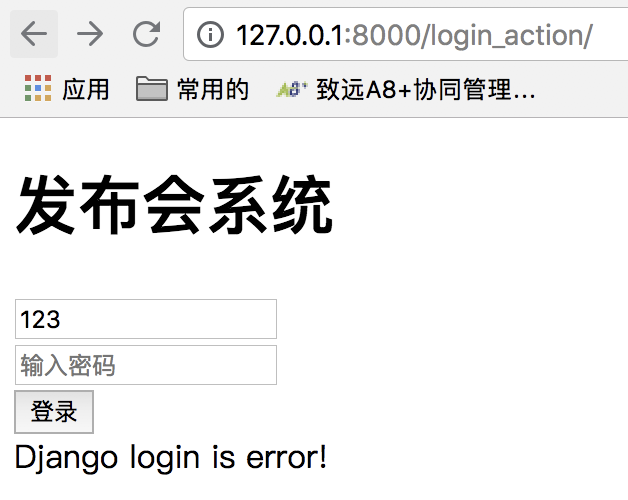
4、登陆成功页面
但是,不能只是通过文字展示登录成功信息,必须需要替换为登录成功页面。
添加templates/enent_manage.html文件:
<!DOCTYPE html>
<html lang="en">
<head>
<meta charset="UTF-8">
<title>Event Manage</title>
</head>
<body>
<h1>Login success!</h1>
</body>
</html>
修改sign/views.py
def login_action(request):
if request.method == "POST":
# "username"和"password"为name属性值,很重要
username = request.POST.get("username","")
password = request.POST.get("password","")
if username == "" and password == "":
# HttpResponseRedirect:这个类可以重定向指定页面
return HttpResponseRedirect("/event_manage/")
else:
return render(request,"index.html",{"error" : "Django login is error!"}) # 登陆成功页面
def event_action(request):
return render(request,"event_manage.html")
修改guest/urls.py:
urlpatterns = [
...
url(r'^event_manage/$', views.event_action),
]
再进行登录:
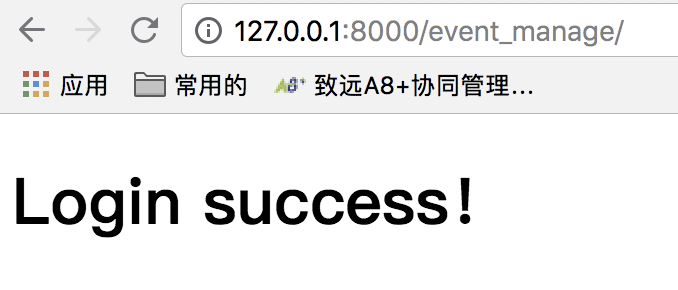
二、Cookie和Session 返回目录
1、Cookie的使用
首先修改sign/views.py:
def login_action(request):
if request.method == "POST":
username = request.POST.get("username","")
password = request.POST.get("password","")
if username == "" and password == "":
# 添加浏览器cookie
response = HttpResponseRedirect("/event_manage/")
# "user":cookie名;username获取登录用户名;3600cookie再浏览器保持时间
response.set_cookie("user",username,3600)
return response
else:
return render(request,"index.html",{"error" : "Django login is error!"}) def event_action(request):
# "user":读取cookie名
username = request.COOKIES.get("user","")
return render(request,"event_manage.html",{"cookie":username})
修改templates/event_manage.html:
<div style="float: left">
<a>欢迎{{ username }}到来!</a>
</div>
页面登录成功后:

通过谷歌浏览器查看Cookie信息:

2、Session的使用
但是考虑到安全问题,还是Session靠谱。
修改sign/views.py:
def login_action(request):
if request.method == "POST":
username = request.POST.get("username","")
password = request.POST.get("password","")
if username == "" and password == "":
# HttpResponseRedirect:这个类可以重定向指定页面
response = HttpResponseRedirect("/event_manage/")
# "user":cookie名;username获取登录用户名;3600cookie再浏览器保持时间
# response.set_cookie("user",username,3600) # 添加浏览器cookie
request.session["user"] = username # 将session信息记录到浏览器中
return response
else:
return render(request,"index.html",{"error" : "Django login is error!"}) def event_action(request):
# username = request.COOKIES.get("user","") # "user":读取cookie名
username = request.session.get("user","") #读取浏览器session
return render(request,"event_manage.html",{"username":username})
进行登录操作,但是报错:
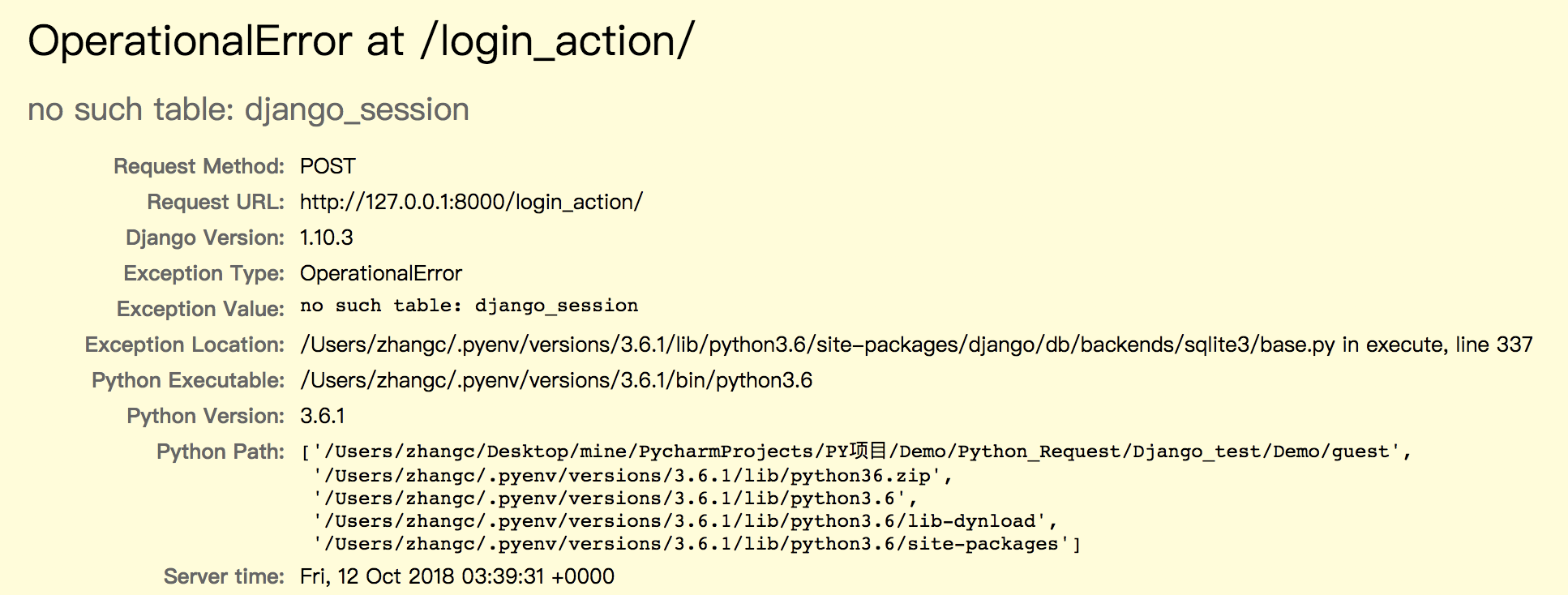
提示:no such table: django_session,是因为session必须要有存储的地方才可以,我们需要创建django_session
再项目guest下,输入命令行:
# 输入命令
python manage.py migrate
Operations to perform:
Apply all migrations: admin, auth, contenttypes, sessions
Running migrations:
Applying contenttypes.0001_initial... OK
Applying auth.0001_initial... OK
Applying admin.0001_initial... OK
Applying admin.0002_logentry_remove_auto_add... OK
Applying contenttypes.0002_remove_content_type_name... OK
Applying auth.0002_alter_permission_name_max_length... OK
Applying auth.0003_alter_user_email_max_length... OK
Applying auth.0004_alter_user_username_opts... OK
Applying auth.0005_alter_user_last_login_null... OK
Applying auth.0006_require_contenttypes_0002... OK
Applying auth.0007_alter_validators_add_error_messages... OK
Applying auth.0008_alter_user_username_max_length... OK
Applying sessions.0001_initial... OK
再进行登录,并查看session信息。
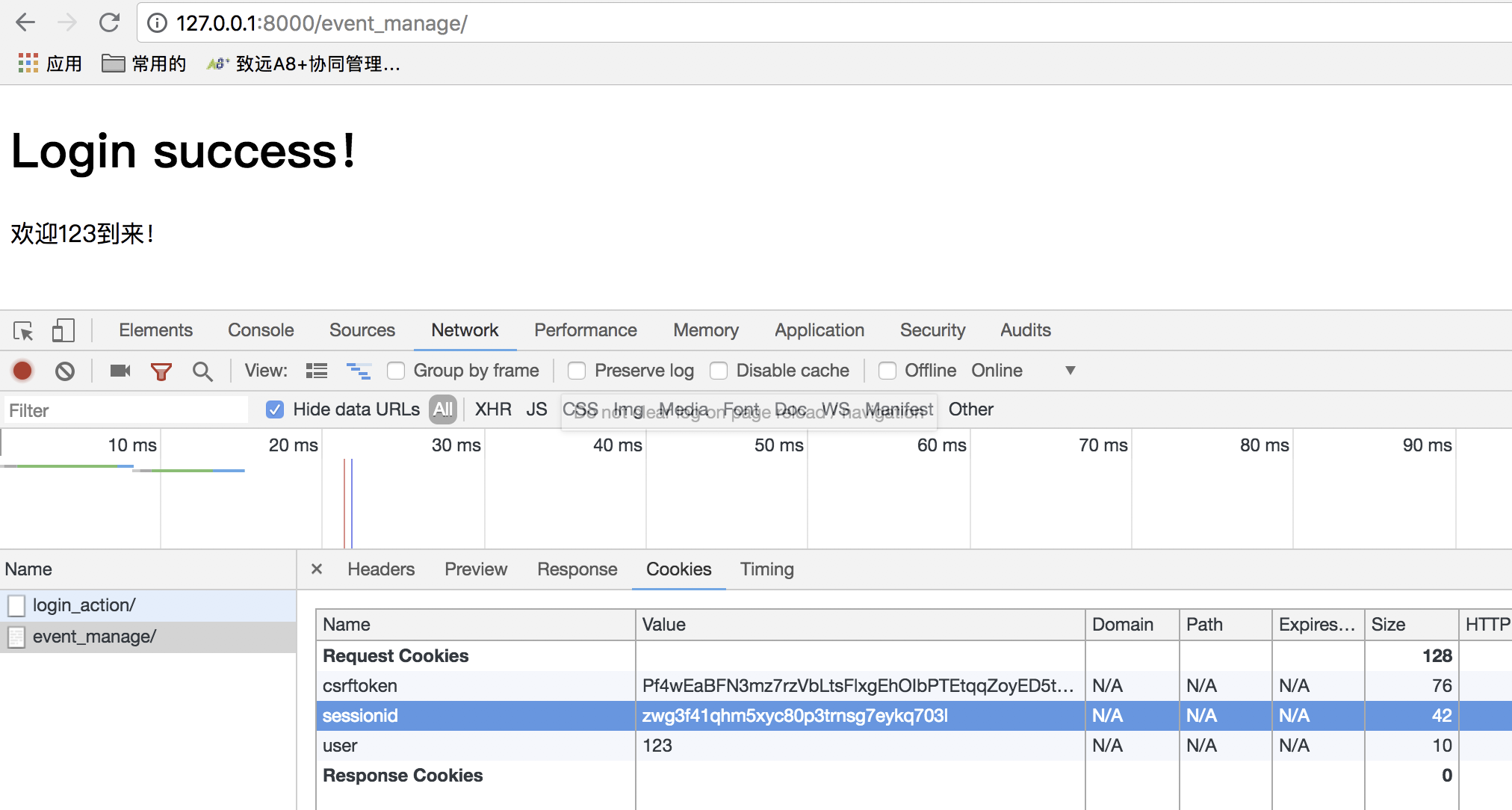
三、Django认证系统 返回目录
1、登录Admin后台
首先需要创建管理员账号,再终端输入:
test:guest zhan$ python manage.py createsuperuser
Username (leave blank to use 'zhan'): admin # 输入用户名
Email address: xxx@xxx.com # 输入邮箱
Password: # 输入密码
Password (again): # 再次输入密码
This password is too short. It must contain at least 8 characters. # 密码太短,并且不到8位
This password is too common. # 密码太简单
This password is entirely numeric. # 密码是数字
Password:
Password (again):
Error: Your passwords didn't match. # 密码不匹配
Password:
Password (again):
Superuser created successfully.
test:guest zhan$
登录网址:http://127.0.0.1:8000/admin/
输入用户名密码后登录:
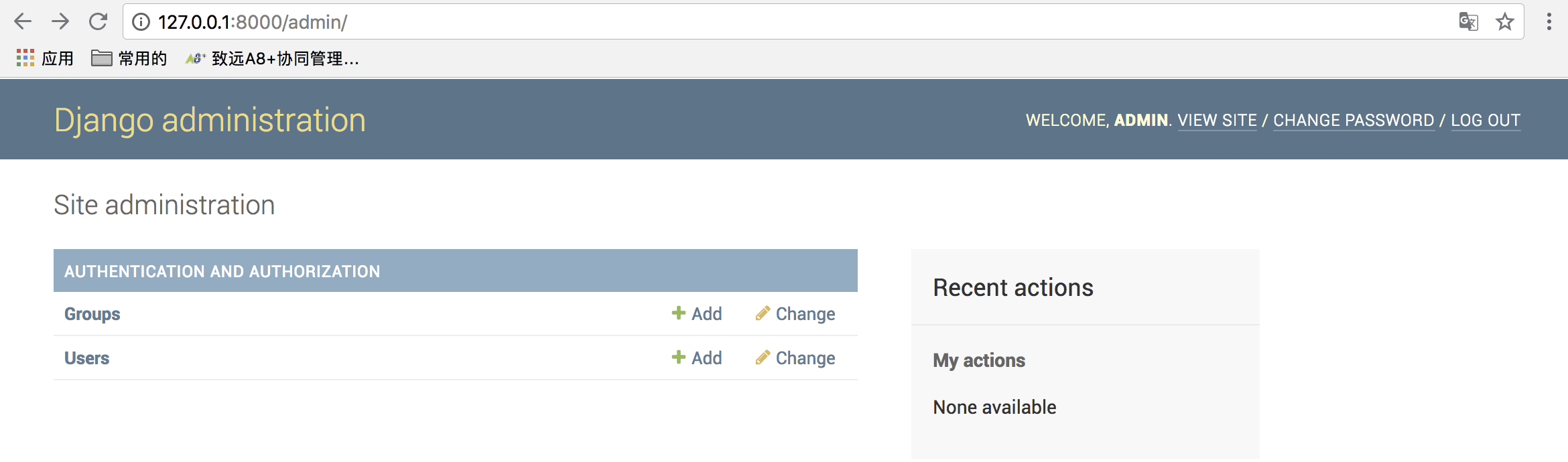
2、引用Django认证登录
修改sign/views.py
def login_action(request):
if request.method == "POST":
username = request.POST.get("username","")
password = request.POST.get("password","")
# authenticate()函数接受用户名密码两个参数,并判断如果窜在返回user,不存在返回None
user = auth.authenticate(username=username,password=password)
if user != None:
auth.login(request,user) # 登录
# HttpResponseRedirect:这个类可以重定向指定页面
response = HttpResponseRedirect("/event_manage/")
request.session["user"] = username # 将session信息记录到浏览器中
return response
else:
return render(request,"index.html",{"error" : "Django login is error!"})
修改完成之后,通过跟后台系统用户名密码相关联,进行验证登录。
3、关上窗户
为什么要单独讲这一节呢,因为有一个现象时,直接登录成功页面:http://127.0.0.1:8000/event_manage/,发现直接就可以登录成功,但是这个往往是不行的,应该必须通过登录操作才可以进入登陆成功页面,所以我们只需要简单加个东西就好了。
修改sign/views.py:
from django.contrib.auth.decorators import login_required ...... # 限制
@login_required
def event_action(request):
username = request.session.get("user","") #读取浏览器session
return render(request,"event_manage.html",{"username":username})
只需要加入@login_required,即可。
注意:需要清理缓存。
但是,地址指向让它指向登录页面就更好啦。
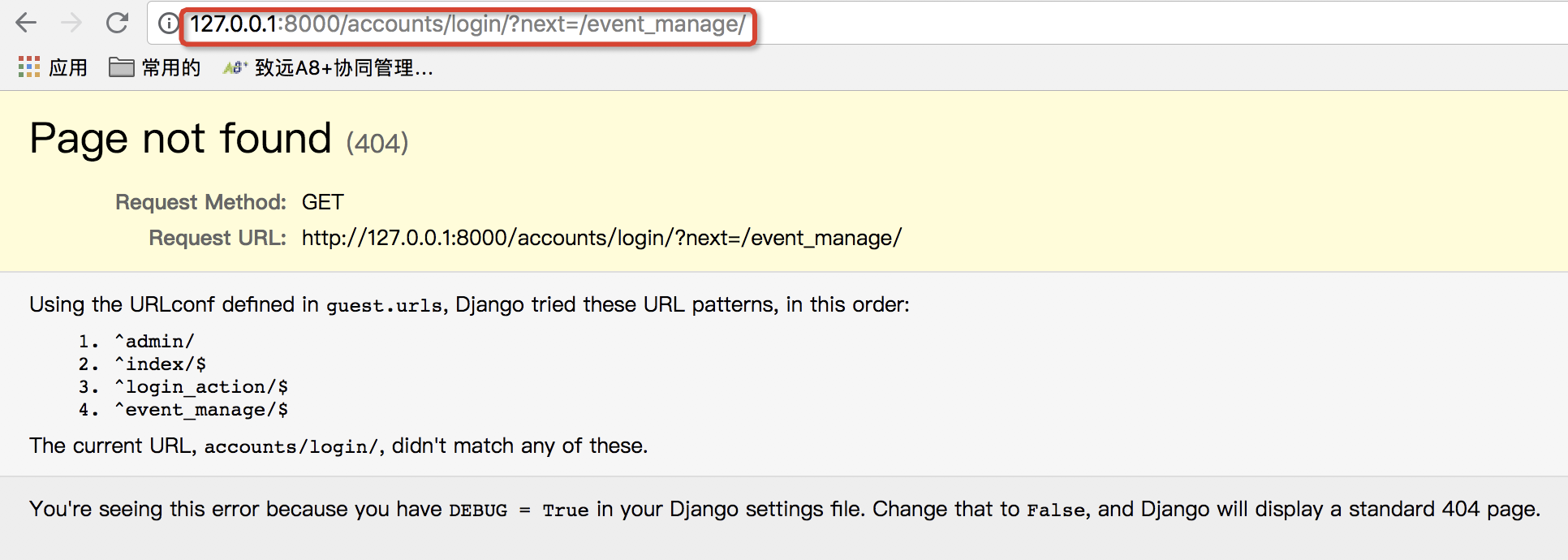
修改guest/urls.py,增加新的路径:
urlpatterns = [
......
url(r'^$', views.index), # 8080地址也可以访问登录页面
......
url(r'^accounts/login/$', views.index), # 访问登陆成功页面,自动跳转登录页面
]
此时访问:
http://127.0.0.1:8000/
http://127.0.0.1:8000/index/
http://127.0.0.1:8000/event_manage/
都可以访问登录页面。
本部分完结, 下一章将会介绍Django模型(三),操作数据库的。
【Mac系统 + Python + Django】之开发一个发布会系统【Django视图(二)】的更多相关文章
- 【Mac系统 + Python + Django】之开发一个发布会系统【Django模型(三)】
上一部分给大家介绍Django的视图. 接下来继续来了解Django框架,来看第三部分,此部分是对数据库的操作. 目录: 一.设计系统表 二.admin后台管理 三.基本数据访问(SQLite数据库) ...
- 基于django快速开发一个网站(一)
基于django快速开发一个网站(一) * 创建虚拟环境.基于虚拟环境创建django==2.0.0和图片加载库和mysql数据库驱动 1. 创建目录并创建虚拟环境 ╰$ mkdir Cornuco ...
- Django快速开发之投票系统
https://docs.djangoproject.com/en/1.8/intro/tutorial01/ 参考官网文档,创建投票系统. ================ Windows 7/1 ...
- Python全栈开发-web框架之django
一:web框架 什么是web框架? Web应用框架(Web application framework)是一种开发框架,用来支持动态网站.网络应用程序及网络服务的开发.这种框架有助于减轻网页开发时共通 ...
- python全栈开发day73-Django认证系统
一.Form组件 day73 2018-08-10 1. 内容回顾 1. form表单组件 1. 常用字段 1. CharField() 2. ChoiceField() 2. 参数或配置 1. la ...
- 使用一个Python脚本来运行一个简单的Django项目
创建视图 Django是一个模型-模板-视图(model-template-view,MTV)框架. 视图部分通常检查看HTTP给出的请求和查询或者结构,这些信息是发送到表示层的数据. 我们在 hel ...
- Django Web开发【1】Django简介
前言 看完<Django Book>之后, 总想找个实例来实战开发下,无奈国内Django的书籍相当少,只能从英文书籍中吸取养料,偶然之后得到Learning Website Develo ...
- django测试开发-1.开始Hello django!
用python开发出一个web页面的时候,需要找一个支持python语言的web框架.django框架有丰富的文档和学习资料,也是非常成熟的web开发框架,本篇写一个简单的“hello django! ...
- python全栈开发day66-视图系统、路由系统
一.昨日内容回顾 1. tags 1. for循环 {% for name in name_list %} {{ name }} {% endfor %} {% for name in name_li ...
随机推荐
- Delphi 实现窗体自适应调整尺寸以适应不同屏幕分辩率的显示问题
给你一段代码,网上转的:unit uMyClassHelpers;//实现窗体自适应调整尺寸以适应不同屏幕分辩率的显示问题.// 陈小斌,2012年3月5日 interface Uses ...
- asp.net mvc 生成二维码
生成二维码,帮助类: using Gma.QrCodeNet.Encoding; using Gma.QrCodeNet.Encoding.Windows.Render; using System; ...
- java的几个特性
前言 本文主要介绍java语言的三个特性:类型协变和逆变,动态代理和静态代理,注解. 协变和逆变 借用Treant的博文,逆变与协变用来描述类型转换(type transformation)后的继承关 ...
- NPOI 生成Excel (单元格合并、设置单元格样式:字段,颜色、设置单元格为下拉框并限制输入值、设置单元格只能输入数字等)
NPIO源码地址:https://github.com/tonyqus/npoi NPIO使用参考:源码中的 NPOITest项目 下面代码包括: 1.包含多个Sheet的Excel 2.单元格合并 ...
- 推荐一款Java反编译器,比较好用
转自:http://www.blogjava.net/xmatthew/archive/2008/10/28/237203.html 推荐一款Java反编译器,也使用了挺久的了,感觉还是很好用,就拿出 ...
- 新人补钙系列教程之:XML处理方法
初始化XML对象XML对象可以代表一个XML元素.属性.注释.处理指令或文本元素.在ActionScript 3.0中我们可以直接将XML数据赋值给变量: var myXML:XML = <or ...
- memcache运行机制(转)
网上其实有很多文章说明了memcached是如何运作的,特别是底层的内存分配是如何运作的.我参考过很多资料,比较有启发意义的有几个: 首先是官方的英文资料,虽然文章太多.很难看懂,我个人觉得说得也不是 ...
- oracle学习小知识点总结
登陆数据库:sqlplus "/as sysdba" window身份验证,不需要用户名和密码. 查看数据库状态: select status from v$instance(v$ ...
- [转载]Linux 卸载JDK并安装新版本JDK (rpm,tar)
FROM:http://josh-persistence.iteye.com/blog/1908549 一.查看Jdk的安装路径: whereis javawhich java (java执行路径)e ...
- [转载]java自带线程池和队列详细讲解
FROM:http://blog.csdn.net/sd0902/article/details/8395677 一简介 线程的使用在java中占有极其重要的地位,在jdk1.4极其之前的jdk版本中 ...
